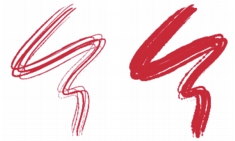
到该页面上的操作步骤的快速链接:
• |
• |
• |
• |
“静态鬃毛”控制项可以帮助您创建真实笔触的外观,包括使用真实画笔绘制出的鬃毛条纹。使用“鬃毛”控制项可以在单一画笔笔尖中设计独立鬃毛。
此外,您还可以预览笔尖的“软”视图以显示鬃毛笔尖变化。有关详细信息,请参阅切换画笔大小预览模式.
如果您选择“分岔”作为笔触类型,则可以调整画笔比例和接触角度。有关详细信息,请参阅“分岔”控制项。
“厚度”滑块控制各根鬃毛的直径。
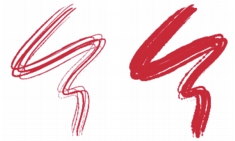
“厚度”设置为 17%(左)和 87%(右)的画笔笔触
通过随机改变每根鬃毛的厚度,使部分鬃毛看起来像聚合在一起,“密度”可让您控制鬃毛相互粘附的方式。“丛生”与“厚度”成比例。
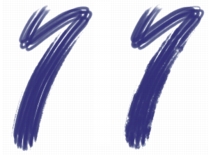
“密度”设置为 0%(左)和 100%(右)的画笔笔触
“毛发比例”可让您控制画笔笔尖中的鬃毛密度,进而控制笔尖中的鬃毛数量。

“毛发比例”设置为 410%(上)和 990%(下)的画笔笔触
“缩放/大小”可让您控制对画笔鬃毛应用的大小变化程度。当设置为 0% 时,不会更改鬃毛大小。当将此滑块设置为超过 0% 的值,则可创建一组适度比例的重复笔尖。
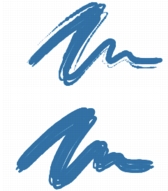
“缩放/大小”设置为 0%(上)和 100%(下)的画笔笔触
如果“比例/大小”设置为 100%,鬃毛比例会随着画笔大小变化而缩放。如果“比例/大小”设置为 8%,当画笔大小发生变化时,鬃毛大小保持不变。如果未指定大小范围(即“最小尺寸”设置为 100% 时),则“比例/大小”控制项无效。
| 设置鬃毛厚度 |
1 |
选择“窗口” |
2 |
向左移动“厚度”滑块可降低笔触留下的媒材密度。反之则增加画笔密度。 |
将滑块移到最左边时,即使“不透明度”设置为 100%,画笔仍会留下模糊的笔触。 |
| 设置鬃毛丛生 |
1 |
选择“窗口” |
2 |
向左移动“密度”滑块可降低鬃毛丛生。反之则增加鬃毛丛生。 |
| 设置鬃毛密度 |
1 |
选择“窗口” |
2 |
向左移动“毛发比例”滑块将降低鬃毛密度并创建尖细的画笔。反之则增加密度。 |
| 根据画笔大小缩放鬃毛 |
1 |
选择“窗口” |
2 |
向左移动“缩放/大小”滑块可降低大小变化程度。反之则增加大小变化。 |
|
|
Copyright 2012 Corel Corporation. 保留所有权利。